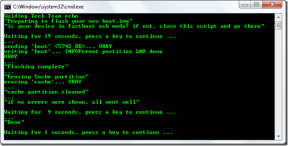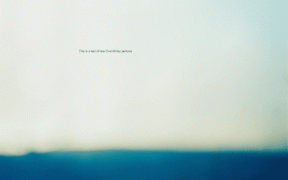Kako isključiti automatsku upotrebu velikih slova u Google dokumentima pomoću osobnog računala ili mobitela
Miscelanea / / April 03, 2023
Sigurno ste primijetili da Google Docs piše veliko slovo u svim vašim rečenicama bez obzira na to kako ste ih napisali. I dok bi to nekima moglo biti od pomoći, drugima može biti izvor frustracije. Ako spadate u potonju kategoriju, evo nekoliko načina na koje možete isključiti automatsku upotrebu velikih slova u Google dokumentima.

Dok je isključivanje značajke automatskog pisanja velikih slova u web aplikaciji Docs jednostavno poput korištenja opcija izbornika, isto nedostaje u mobilnoj aplikaciji Docs. Ali može li se to ipak učiniti? Kratak odgovor je da, ali kroz zaobilazno rješenje.
Ovaj vodič navodi sve načine na koje možete isključiti automatsku upotrebu velikih slova u Google dokumentima na mobilnom i stolnom računalu. Započnimo.
Kako zaustaviti automatsku upotrebu velikih slova na webu Google dokumenata
Web-verzija Google dokumenata omogućuje vam jednostavno onemogućavanje značajki poput automatskog pisanja velikih slova putem ugrađene opcije. Evo postupka korak po korak.
Korak 1: Idite na Google dokumente i otvorite bilo koji dokument koji je trenutno dostupan za uređivanje.
Korak 2: Na alatnoj traci izbornika kliknite na Alati, a zatim na Postavke.

Korak 3: Ovdje poništite opciju Automatski kapitaliziraj riječi velikim slovima.
Korak 4: Zatim kliknite na OK.
Savjet: Poništite opciju "Automatski ispravi pravopis" da biste se riješili automatskog ispravljanja na Google dokumentima.
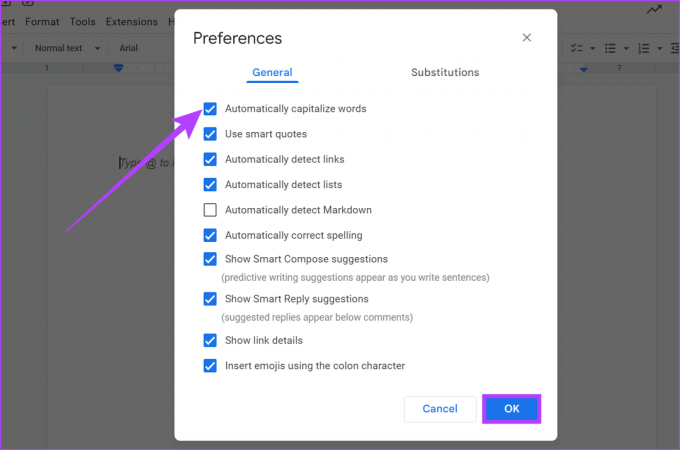
Ovo će onemogućiti automatsku upotrebu velikih slova za datoteku Google dokumenata. Ako želite ponovno koristiti ovu značajku, jednostavno slijedite gornje korake i označite opciju za "Automatsko pisanje velikih slova". Ovo će ponovno uključiti automatsku upotrebu velikih slova.
Osim toga, sve promjene koje napravite u Google dokumentima putem weba odrazit će se na svim uređajima ako ste prijavljeni s istim Google računom.
Kako onemogućiti automatsku upotrebu velikih slova u datoteci Google dokumenata na Mac tipkovnici
Ako koristite Google dokumente na Macu, postoji mogućnost da vaša tipkovnica i dalje automatski koristi velika slova čak i nakon što je značajka automatskog pisanja velikih slova za Google dokumente onemogućena. Da biste to zaustavili, možete isključiti automatska velika slova na Mac tipkovnici. Evo kako to učiniti.
Bilješka: Isključivanjem automatskih velikih slova na Mac tipkovnici onemogućit ćete automatsku upotrebu velikih slova za sve Mac usluge i aplikacije.
Korak 1: Kliknite na Apple logo i odaberite System Settings.
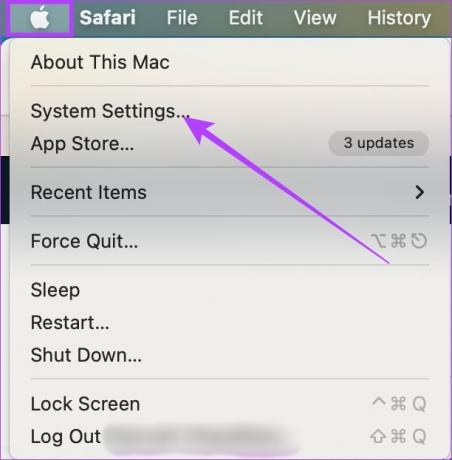
Korak 2: Ovdje kliknite na Pristupačnost.
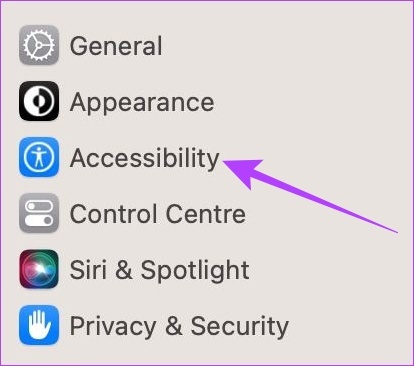
Korak 3: Zatim kliknite tipkovnicu.

Korak 4: Sada isključite prekidač za "Automatsko pisanje rečenica velikim slovima".

Značajka automatskog pisanja velikih slova sada će biti isključena za vaš Mac tipkovnica. Da biste ga ponovno koristili nakon što završite s upotrebom Google dokumenata na Macu, jednostavno slijedite gornje korake i uključite opciju "Automatsko pisanje rečenica velikim slovima".
Isključite automatsku upotrebu velikih slova za Google dokumente na Android i iOS uređajima
Dok aplikacija Google Docs za Android i iOS nema ugrađenu opciju za isključivanje automatsko pisanje velikih slova, možete otići u postavke tipkovnice odgovarajućeg uređaja i isključiti automatska velika slova odatle. Ovo će automatski onemogućiti automatsku upotrebu velikih slova i za Dokumente. Evo kako to učiniti.
Bilješka: Isključivanje automatskog pisanja velikih slova u postavkama tipkovnice onemogućit će ga i za sve druge aplikacije i usluge.
Na iPhoneu i iPadu
Korak 1: Otvorite Postavke i idite na Općenito.
Korak 2: Ovdje dodirnite tipkovnicu.
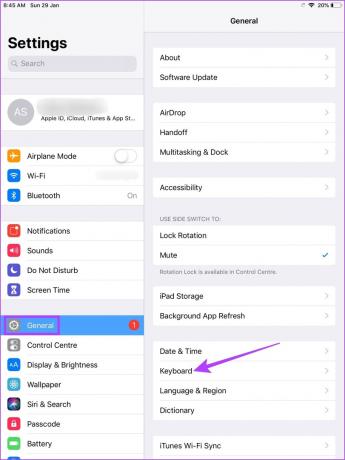
Korak 3: Sada isključite prekidač za automatsko pisanje velikih slova.
Savjet: Također se možete riješiti automatskog ispravljanja u Google dokumentima tako da isključite prekidač za automatsko ispravljanje. Ovo će spriječiti vaš iOS uređaj da automatski ispravlja vaše tekstove.

Nakon što se to učini, značajka automatskog pisanja velikih slova bit će onemogućena za Google dokumente na iPhoneu i iPadOS-u.
Na Androidu
Bilješka: Za ilustraciju koraka koristimo Samsung Galaxy uređaj. Ovisno o vašem Android uređaju, postavke za isključivanje automatskog pisanja velikih slova mogu se malo razlikovati.
Korak 1: Otvorite Postavke i dodirnite Opće upravljanje.
Korak 2: Ovdje dodirnite postavke Gboarda.
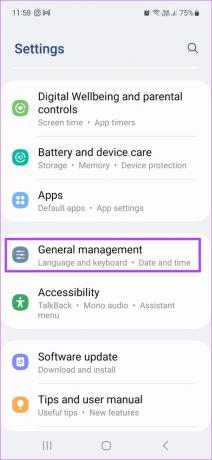

Korak 3: Zatim dodirnite Ispravak teksta.
Korak 4: Pomaknite se prema dolje i isključite automatsko korištenje velikih slova.
Savjet: Također možete spriječiti da vaša Android tipkovnica automatski ispravlja vaš tekst u Google dokumentima tako da isključite opciju Automatsko ispravljanje.
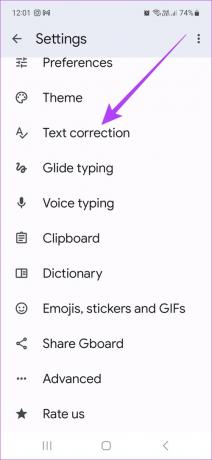
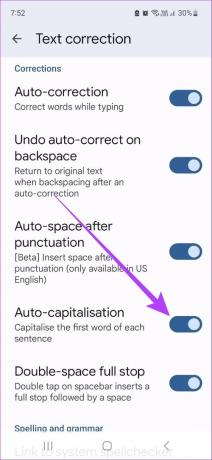
Kako promijeniti mala slova u velika u Google Dokumentima Web
Iako vam gore navedene metode pomažu da zaustavite automatsku upotrebu velikih slova kada upišete nešto novo, postojeći tekst neće se ažurirati u skladu s tim. Međutim, web-aplikacija Google Docs ima opciju koja vam omogućuje brzu promjenu teksta iz malih u velika slova i obrnuto.
Slijedite korake u nastavku da biste to učinili.
Korak 1: Idite na Google dokumente i otvorite odgovarajuću datoteku dokumenta.
Korak 2: Sada odaberite slovo, frazu ili rečenicu koju želite promijeniti u velika slova.

Korak 3: Kliknite na Format, a zatim kliknite na Tekst.
Korak 4: Odaberite Velika slova i kliknite VELIKA SLOVA.

Ovo će promijeniti odabrani tekst u velika slova. Također možete upotrijebiti gornje korake za promjenu bilo kojeg odabranog teksta u format malih slova i naslova. To je to! Ako imate
Često postavljana pitanja za korištenje automatske upotrebe velikih i malih slova u dokumentima
Ne, isključivanje automatskog pisanja velikih slova neće utjecati na prethodne dokumente.
Da, još uvijek možete koristiti velika i mala slova u Google dokumentima. Dok tipkate, samo provjerite je li na vašoj tipkovnici uključen Caps Lock. Osim toga, također možete promijeniti svoj tekst iz malih u velika slova pomoću koraka u posljednjem odjeljku.
Tipkajte kako želite
Nadamo se da vam je ovaj članak pomogao da isključite automatsku upotrebu velikih slova u Google dokumentima na svom uređaju. Da biste dodatno prilagodili Google dokumente, pogledajte naše vodiče na kako stvoriti i prilagoditi grafičke oznake i promijeniti margine u Google dokumentima.
Zadnje ažuriranje 1. veljače 2023
Gornji članak može sadržavati pridružene veze koje pomažu u podršci Guiding Tech. Međutim, to ne utječe na naš urednički integritet. Sadržaj ostaje nepristran i autentičan.